E算量使用教程
- 格式:doc
- 大小:2.13 MB
- 文档页数:47

E算量简介1、E算量以Excel为主,CAD提取为辅的算量软件;不限地区、不限专业,尤其适合做结算2、含计算稿、CAD提取、电气工程、给排水、通风工程、土建工程、方格网表、钢筋表、钢结构表等3、可直接打开CAD图,从CAD图提取长度、面积、个数、标注等数据到表格里4、“公式”窗口里包含了大量常用公式(用户也可添加公式),随时可调用到工程表格里5、计算稿里可用“序号小计法”分级计算工程量,也可分级汇总工程量;汇总方式多样,如可按清单、按定额、按编码、按名称汇总工程量等。
6、参数表可一次性算完相关工程量,利用“分类汇总”,可按规格汇总工程量7、电气工程表,可一次算完管、线工程量;自动汇总,并按设置表排序工程量8、通风工程表,可自动计算风管厚度,一次算出风管、保温层工程量,并自动汇总9、给排水工程表,含计算稿所有功能,且可自动分规格汇总10、有强大的审查功能,如可反查工程量来源、检查计算式错误等11、有审核修正模式,被修正数据自动以上标显示,便于新旧数据对照查看12、在“清单、定额”窗口里,可套用子目,也可下载全国各地库第一章、基本操作1、软件界面介绍E算量是以Excel为主要开发平台、同时集成了AutoCAD,整体界面如下:CAD窗口1.1、菜单栏:全屏显示,主要用于CAD提取时,增大操作空间-》可选择不同专业模板,新建工程-》保存当前的工程-》保存所有打开的工程-》仅将当前表另存为文件-》将以前表格添加至工程-》工程全局设置选项卡-》针对当前表格的设置-》重新计算一遍当前表-》套用清单、定额子目时,原有“名称”列不变-》删除当前表里序号为空的行-》只显示序号以∑开头的行,其他行均隐藏-》只显示编码不为空的行,其他行均隐藏-》显示所有行,包括以前隐藏的行-》设置当前列的常用项,以后可下拉选择,快速输入-》为单元格定义变量,可在其他公式里调用-》某些其他软件导出的表格,需要刷新数值才可公式计算-》当前单元格显示大写金额-》比如单元格为2+3+4,数值个数为3-》统计所选单元格,非重复项目的个数-》所选单元格全填充某个数值-》清除单元格文字内的空格-》清除当前表里的所有批注-》可选择计算稿进行汇总-》根据规格分类汇总,主要用于参数表,汇总表为计算稿样式-》根据规格分类汇总,主要用于参数表,汇总表为横向统计表样式-》E算量改进的历史记录-》查看E算量使用帮助文档-》查看E算量使用视频教学-》打开E算量产品网站,可下载最新版-》直接和E算量客服QQ交流-》查看加密锁信息-》列出E算量安装目录下“tools”内所有程序-》列出E算量安装目录下“参考资料”内所有文件1.2、工具栏:保存所有打开的工程:当前工程设置:当前表格设置:刷新计算当前表:选择计算稿进行汇总:审核模式,自动:将选择列左移一列:将选择列右移一列:将选择行上移一行:将选择行下移一行:复制行:粘贴行:插入空行,也可按Ins键,快速插入行:删除选择的行:分级显示表格:重新排列序号列:切换式按钮,主要用于参数表,输入表达式后,软件自动转化为公式值:替换单元格字符:检查当前算式的拼写错误:下拉选择,可以快速添加标注至计算式中:核算“子算式“的值,如选择,计算值将为7:直接和客服进行QQ交流:打开软件使用教程(电子文档)1.3、功能窗口软件左边为工程、变量、常用公式窗口;右边为CAD、子目、模板库、字符等窗口,右边窗口默认是关闭的,可点相关按钮显示窗口,如点,即可显示CAD窗口。

e算量dde数据模式【实用版】目录1.E 算量概述2.DDE 数据模式的概念和特点3.E 算量与 DDE 数据模式的关系4.E 算量在 DDE 数据模式中的应用5.E 算量和 DDE 数据模式对工程量计算的影响正文【提纲】详解 e 算量与 dde 数据模式1.E 算量概述E 算量是一种基于 BIM 技术的工程量计算方法,通过电子模型对建筑构件进行参数化建模,从而实现工程量的快速、准确计算。
E 算量技术具有较高的实用性和广泛的应用前景,已经成为建筑行业工程量计算的重要工具。
2.DDE 数据模式的概念和特点DDE(Data-Driven Estimating)数据模式是一种以数据为核心的工程量计算方法,其特点是利用大量的历史项目数据进行分析和挖掘,从而找出项目的共性和规律,为新项目的工程量计算提供参考依据。
DDE 数据模式具有较高的准确性和可靠性,可以有效提高工程量计算的效率和精度。
3.E 算量与 DDE 数据模式的关系E 算量和 DDE 数据模式在工程量计算领域具有较强的互补性。
E 算量主要侧重于参数化建模和 BIM 技术的应用,而 DDE 数据模式则侧重于数据分析和挖掘。
二者结合可以充分发挥各自的优势,实现工程量计算的智能化和高效化。
4.E 算量在 DDE 数据模式中的应用在 DDE 数据模式中,E 算量可以作为工程量计算的重要工具。
通过 E 算量建立的参数化模型,可以为 DDE 数据模式提供丰富的项目数据,包括构件的种类、数量、尺寸等。
这些数据对于 DDE 数据模式进行数据分析和挖掘具有重要意义。
同时,E 算量也可以借助 DDE 数据模式提供的历史项目数据,优化工程量计算的参数设置,提高计算精度和效率。
5.E 算量和 DDE 数据模式对工程量计算的影响E 算量和 DDE 数据模式的应用,对工程量计算产生了积极的影响。
一方面,它们可以提高工程量计算的准确性和效率,降低工程成本和风险。
另一方面,它们也有助于推动建筑行业工程量计算的智能化和高效化,促进建筑行业转型升级。
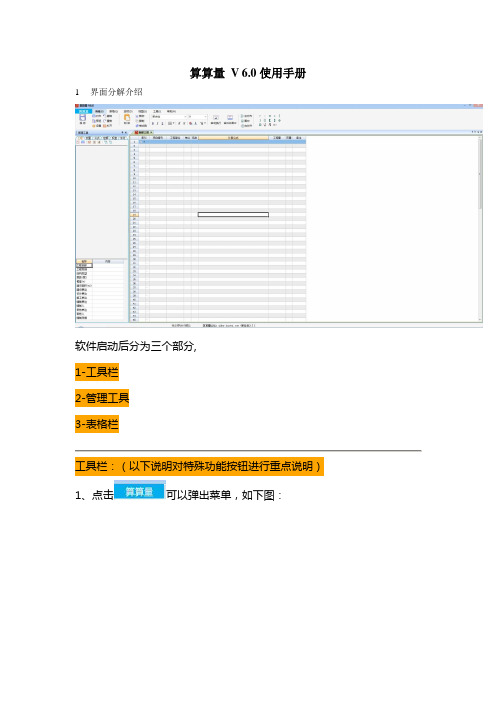
算算量V 6.0使用手册1-界面分解介绍、点击可以弹出菜单,如下图:菜单中有新建、保存、保存为、打开、打印、打印预览、页面设置及退出按钮。
2、主要使用的工具栏有:编辑:各功能介绍★★★分别为:保存,打印、预览、设置、撤销、重做、打开工程。
★★★分别为:粘贴、剪切、复制、格式化。
其中:首先在表格中点击源单元格,如下图:会出现选择框(如果多选默认识别第一个单元格)然后点击,鼠标下方会出现(格式化刷),再表格中框选想要修改格式的单元格,单元格自动刷新为源单元格的格式。
(刷新后如字体增加,可点击进行行正常显示)★★★该区域工具栏,可直接修改选中的单元格或区域的文本格式和字体大小、黑体、斜体、及下划线、单元格边框、字体大小快速增加和减少、背景色、文字颜色、扩展功能。
★★★分别为自动换行及合并居中。
★★★可以修改选中的区域或者单元格的文字对齐方式。
★★★根据按钮字符,点击可以输入相应字符。
★★★多行:点击后出现,删除行:点击后出现,点是后,可以删除选中的行。
★★★刷新级别:点击后可刷新表格中的分级级别,如下图:展开:点击后可以展开当前选中行的下一等级。
收缩:点击后可以收缩当前选中行的上一等级。
全展:点击后表格树全部展开。
全缩:点击后表格树全部收缩至顶级项目,如下图:行升级:升级当前行的等级。
行降级:降低当前行的等级。
上移:移动当前行至上个同等级(与上个同级项目换位置)上移:移动当前行至下个同等级(与下个同级项目换位置)★★★计算:点击计算,表格中的所有行自动计算(包含计算式,变量,函数等,全部自动计算)函数说明:点击后弹出,分别列出表格中可以使用的函数。
函数下拉列表框:点击后可以在表格中添加函数公式。
汇总下拉列表框:点击后可以自动输出汇总表,并自动导出excel文件。
★★★分别为:导出excel表格、工程信息窗口弹出、查找文本。
2-表格操作3、‘系数’列只可以输入单个数值型数字。
操作如下4、‘计算公式’列,可以输入表达式、备注、变量、函数等。

第一章、E算量基本介绍;1、软件特点;1、E算量以Excel为主,CAD提取为辅的算量;2、含计算稿、CAD提取、电气工程、给排水、通风;3、可直接打开CAD图,从CAD图提取长度、面积;4、“公式”窗口里包含了大量常用公式(用户也可添;5、计算稿里可用“序号小计法”分级计算工程量,也;定额、按编码、按名称汇总工程量等;6、参数表可一次性算完相关工程量,利用第一章、E算量基本介绍1、软件特点1、E算量以Excel为主,CAD提取为辅的算量软件;数据清晰、核对方便,尤其适合做结算○2、含计算稿、CAD提取、电气工程、给排水、通风工程等○3、可直接打开CAD图,从CAD图提取长度、面积、个数、标注等数据到表格里○4、“公式”窗口里包含了大量常用公式(用户也可添加公式),随时可调用到工程表格里○5、计算稿里可用“序号小计法”分级计算工程量,也可分级汇总工程量;汇总方式多样,如可按清单、按○定额、按编码、按名称汇总工程量等。
6、参数表可一次性算完相关工程量,利用“分类汇总”,可按规格汇总工程量○7、电气工程表,可一次算完管、线工程量;自动汇总,并按设置表排序工程量○8、通风工程表,可自动计算风管厚度,一次算出风管、保温层工程量,并自动汇总○9、给排水工程表,含计算稿所有功能,且可自动分规格汇总○10、有强大的审查功能,如可反查工程量来源、检查计算式错误等○11、有审核修正模式,被修正数据自动以上标显示,便于新旧数据对照查看○12、在“清单、定额”窗口里,可套用子目,也可下载全国各地库○2、软件界面E算量是以Excel为主要开发平台、同时集成了AutoCAD。
本软件不限office、CAD年份版本,但本教程是依据office2003制作,整体界面如下:注意:1、E算量可支持Office2007、2010,但界面稍不同,E算量菜单在“加载项”功能区里2、Vista、win7电脑,请在桌面E算量图标上点右键菜单-》属性-》查找目标-》再在该文件上点右键菜单-》属性-》兼容性-》勾选“以兼容模式运行这个程序”,以后就可直接运行E算量了2.1、菜单栏:全屏显示,主要用于CAD提取时,增大操作空间-》可选择不同专业模板,新建工程-》保存当前的工程-》保存所有打开的工程-》仅将当前表另存为文件-》将以前表格添加至工程-》工程全局设置选项卡-》针对当前表格的设置-》重新计算一遍当前表-》套用清单、定额子目时,原有“名称”列不变-》删除当前表里表头以下的所有行-》删除当前表里整行空白的行-》删除当前表里序号为空的行-》只显示序号以∑开头的行,其他行均隐藏-》只显示序号不为空的行,其他行均隐藏-》只显示编码不为空的行,其他行均隐藏-》显示所有行,包括以前隐藏的行-》设置当前列的常用项,以后可下拉选择,快速输入-》为单元格定义变量,可在其他公式里调用-》某些其他软件导出的表格,需要刷新数值才可公式计算-》当前单元格显示大写金额-》比如单元格为2+3+4,数值个数为3-》统计所选单元格,非重复项目的个数-》所选单元格全填充某个数值-》清除单元格文字内的空格-》清除当前表里的所有批注-》可选择计算稿进行汇总-》根据规格分类汇总,主要用于参数表,汇总表为计算稿样式-》根据规格分类汇总,主要用于参数表,汇总表为横向统计表样式-》E算量改进的历史记录-》查看E算量使用帮助文档-》查看E算量使用视频教学-》打开E算量产品网站,可下载最新版-》直接和E算量客服QQ交流-》查看加密锁信息-》列出E算量安装目录下“tools”内所有程序-》列出E算量安装目录下“参考资料”内所有文件2.2、工具栏:保存所有打开的工程:当前工程设置,针对整个工程有效:当前表格设置,只对当前表格有效:刷新计算当前表:选择计算稿进行汇总:审核模式,自动将旧数据以上标方式显示,便于新旧数据对照:显示/隐藏“公式分析”窗口:将选择列左移一列:将选择列右移一列:将选择行上移一行:将选择行下移一行:复制行:粘贴行:插入空行,也可按Insert键,快速插入行:删除选择的行:分级显示表格:重新排列序号列:切换式按钮,主要用于参数表,输入表达式后,软件自动转化为公式值:替换单元格字符:检查当前算式的拼写错误:下拉选择,可以快速添加标注至计算式中:直接和客服进行QQ交流:打开软件使用教程(电子文档):软件改进记录2.3、功能窗口软件左边为工程、变量、公式、模板、清单、定额、字符窗口;右边是CAD窗口,但默认是关闭的,可点显示CAD窗口。

【E算量】简介:1、基于Excel + AutoCAD双平台开发,简单易用、数据清晰2、含计算稿、CAD提取、电气工程、给排水、通风工程、土建工程、方格网表、钢筋表、钢结构表等;可用于各个专业,尤其适合做决算3、可直接打开CAD图,从CAD图提取长度、面积、个数、标注等数据到表格里4、“公式”窗口里包含了大量常用公式,可预置多行参数,实现"一量多算"5、所有表格都可运用“序号小计法”,可分级统计工程量,实现层次化计算6、计算稿有多种汇总方式,如可按清单、按定额、按编码、按名称、按序号汇总7、参数表可一次性算完相关工程量,利用强大的“分类汇总”,可按规格汇总工程量8、电气工程表,输入配管、自动计算配线;自动按规格汇总,并按设置表排序9、通风工程表,可自动计算风管厚度,一次算出风管、保温层工程量,并自动汇总10、给排水工程表,含计算稿所有功能,且可自动分规格汇总11、有强大的审查功能,如可反查工程量来源、检查计算式错误等12、在“清单、定额”窗口里,可下载全国各地库产品网站:请加算量群.(山东):2可和群里同行多多交流E算量工程就是excel文件,也可直接用excel打开。
新锁外壳是合金的,比原塑料更牢些试用版可免费用一月左右,可做实际工程不插锁相当于试用版,可免费用50次左右,1、便于客户试用2、便于正式客户偶尔忘记带锁,也可用下(次数有限,请尽量插锁,以免真的忘记带锁用不了)(我们是让人用好再说,一些朋友错觉一直不用插锁)选择图块、按ctrl+1,不同图块分解方法不同:块参照(即普通图块)分解方法:1、输入CAD命令:x 分解图块2、若方法1不行,点E算量CAD窗口按钮 -》再点下被锁定区域外部块分解方法:1、先输入xr命令,每个外部块都点右键菜单-》绑定(外部块将转化为普通图块)2、再输入 x 分解图块多重块分解方法1、打开要分解的图纸,点CAD菜单:工具-》加载应用程序,选择“分解多重块.lsp”(群共享里有)2、CAD里输入命令 exm3、CAD里再输入命令 explodeTCH_开头的图元类型:在天正里输入原密码解开;或用天正导出为T3格式图纸单元格显示为###解决办法:点右键菜单-》设置单元格格式-》数字-》设为“常规”即可复制递增是excel特性:输入2个单元格为不同内容-》框选这2个单元格-》拖拉-》单元格内容为递增输入2个单元格为相同内容-》框选这2个单元格-》拖拉-》单元格内容都相同若不想递增:复制原始单元格-》选择需要粘贴的区域-》按ctrl+v装CAD2006时若有问题时:1、先装2、再运行装CAD2006一般是E算量未正常关闭原因,输入CAD命令 options -》配置-》重置,可刷新显示CAD界面点CAD菜单:工具-》选项-》配置-》重置这样设置试下:“360杀毒”里请点:设置-》文件白名单-》添加目录,添加E算量目录(一般是“D:\ESL”)“360安全卫士”里请点:木马查杀-》信任区-》添加目录,添加E算量目录(一般是“D:\ESL”)“金山毒霸”里:设置-》文件信任-》点“添加”,选择E算量目录(一般为 d:\Esl )“金山卫士”里:查杀木马-》信任列表-》点“添加”,选、db\若想显示文件后缀名,点文件夹菜单:工具-》文件夹选项-》查看-》高级设置-》取消“隐藏已知文件类型的扩展名”,就可看到完整的文件名若想显示所有文件,点文件夹菜单:工具-》文件夹选项-》查看-》高级设置里,勾选“显示所有文件和文件夹”,并取消勾选“隐藏收保护的操作系统文件”点CAD窗口按钮E算量表格里数值 = CAD里数值 / 比例测算图纸比例步骤:点CAD设置-》“比例”右边按钮“测算”-》在CAD里画一根线(在已知长度的两点间画,比如轴线)-》软件会自动计算比例(不要看图示比例,那是打印比例)E算量表格里数值 = CAD里数值 / 比例2个方法确定CAD图比例:1、点E算量CAD窗口CAD设置按钮,可直接输入比例2、推荐:点E算量CAD窗口CAD设置按钮-》“比例”右边小按钮“测算”-》在CAD里画一根线(在已知长度的两点间画,比如轴线)-》软件会自动计算比例画分区线时请注意:1、最后条线不要画,点右键让软件自动闭合(如5边形分区,画完第4段点右键,软件自动闭合最后边)2、区块线越简单越好(最好无凹进去的弯折)注意这2点,删除分区、新建分区,一般即可确定是否图块的方法:CAD里按ctrl+1,将显示“特性”窗口–》选择一个图元,若特性窗口显示“块参照”,说明为图块E算量CAD操作时请注意:需点右键、或回车,结束操作,否则就会出现卡住(外表像死机)万一出现卡住的现象,(若弹出提示,点“确定”关闭)点下CAD-》按几下ESC键即可,不用强制关闭点E算量CAD设置-》Z轴归零,可将图元Z轴值重置为0(少数天正图难以全部归零)验证是否存在Z轴问题方法:输入CAD本身命令di,量取两点间距离,若显示“Z增量”非0,则说明图元不在一个xy平面上其实是绘图员问题,视觉上图元都在同一XY平面上(实际上不是),绘图员只考虑视觉效果,不考虑算量的也可试下手工Z轴归零:输入CAD命令change ->选择图元(可全选)-》输入P-》输入E(标高)-》输入0值-》再次回车即可主要是E算量经过加密,国产杀毒软件不大识别。

e算量破解方法摘要:1.什么是e算量?2.e算量的应用场景3.e算量破解方法的原理4.破解方法的具体步骤5.破解方法的优缺点6.如何防范e算量破解?正文:随着科技的发展,密码学逐渐成为保护信息安全的重要手段。
而在众多密码算法中,e算量算法因其高强度和复杂性而备受瞩目。
那么,究竟什么是e 算量?它有哪些应用场景?如何破解?又如何防范破解?接下来,我们将一一解答这些问题。
首先,让我们了解一下e算量。
e算量(Elliptic Curve Cryptography,简称ECC)是一种公钥加密算法,基于椭圆曲线数学理论。
它的核心思想是利用椭圆曲线上的点运算来实现加密和解密。
与其他加密算法相比,e算量具有相同的强度,但所需的密钥长度更短,因此在保证安全性的同时,能大大提高运算效率。
接下来,我们来看看e算量的应用场景。
由于其高效性和安全性,e算量广泛应用于数字货币、网上支付、安全认证等领域。
例如,比特币就采用了e 算量算法来保证交易的安全性。
然而,再强大的算法也有被破解的可能。
那么,e算量破解方法的原理是什么呢?事实上,目前针对e算量的破解方法主要依赖于计算能力和算法优化。
随着计算机技术的不断发展,暴力破解的速度也在不断提高。
此外,还有一些优化算法,如拟物算法、宗族攻击等,也能在一定程度上破解e算量。
那么,如何破解e算量呢?下面我们将详细介绍破解方法的具体步骤:1.准备硬件设备:首先,你需要一台性能强大的计算机,以应对e算量的计算需求。
此外,还可以采用GPU集群或其他加速设备,以提高破解速度。
2.收集数据:收集与目标加密数据相关的信息,如密钥、加密算法等。
这些数据将有助于你分析加密过程,从而找到破解口。
3.分析加密算法:对收集到的数据进行分析,了解e算量的运算原理和过程。
这有助于你找到潜在的破解点。
4.编写破解程序:根据分析结果,编写针对e算量的破解程序。
该程序将根据算法原理,尝试找到加密过程中的漏洞,从而实现解密。
安装图形算量操作步骤一、接入CAD软件与打开图纸1、Excel2007及以上版本:【Excel功能区】>【易表算量选项卡】>【CAD窗口】打开图形算量窗口如下图所示:(快捷键:ALT+Z)2、Excel2003及以下版本:【易表算量工具条】>【CAD窗口】打开图形算量窗口。
(快捷键:ALT+Z)3、单击CAD图标,打开CAD软件(需要安装AutoCAD2007-AutoCAD2012其中之一)。
如CAD软件已打开,软件就把已打开的CAD调入。
4、在【CAD菜单】>【文件】>【打开】打开一个.Dwg图纸文件。
二、图纸管理1、导入图纸目录:自动关联当前图纸文件的每一张图纸,自动生成图纸管理目录,单击目录定位显示对应图纸。
2、导入图纸图例:通过设置图例的名称、规格、高度、位置,使在算量中达到自动计数,自动布置立管的操作。
3、单个图例设置:在算量过程中某个设备参数需要修改或没有进行统一图例表设置。
3、图片导入:对图片进行管理及测量。
4、比例尺设置: 图纸不是按1:1的比例绘制,比如园林一般按1:1000绘制。
三、长度工程量计算1、电气管线计算:立管随水平管自动布置;穿线根数根据标注识别;电线根据管量关联计算。
2、桥架智能配线:桥架布置及桥架智能配线。
3、水暖管道计算:管径自动识别及立管布置。
4、喷淋管道计算:管径自动识别,管道穿过喷头、与线交叉时自动打断后,分断计算。
5、通风风管计算:风管管径规格识别、展开面积、保温体积直接输出。
四、计数(各种设备的数量统计)1、计数操作方法:全自动计算、按块名计数、按圆R计数、手工标记计数等。
五、面积拾取及测量1、面积计算方法:主要用于园林草坪面积、铺装面积计算、周长。
六、图形算量功能设置1、功能设置是算量过程中的必要选项设置,规格名称、电线、常量等的添加、删除、修改等编辑。
E算量常见问题单图元.批量识别图元步骤:1、cad窗口里点按钮->建议先对图形进行分区2、选‘单图元’-》选一个图元作为识别样本3.在弹出的选项窗口中:“常规”一般勾选“实体类型”;应根据图元特征选择其他选项,例如:若是图块,要勾选“图块名称”若是多段线,要勾选“曲线长度”若是圆,要勾选“圆形半径”若是圆弧,要勾选“圆弧长度”若是文字,要勾选“文字内容”若是门窗,要勾选“门窗编号”若是填充图案,要勾选“填充面积”4、再点摘录数量反查表格-》图元方法:选择单元格-《点击e数量计算CAD窗口左侧的按钮》-《检查单元格的对应元素》-《C》将突出显示对应元素-《选择》检查结果将显示在列表中,双击“选集”里节点,可定位单个图元在“选择”中,单击右键菜单-删除基本体和信息,删除一些提取的基本体cad2021以下,pdf图纸:1.使用acrobat专业版将PDF导出为图片(可在群共享中获得)2、点cad菜单:插入-》插入光栅图像参照3.正确设置CAD比例:点击CAD设置-“计算”右侧的“比例”小按钮-在CAD中画一条线(在两个已知长度的点之间绘制,如轴)-软件将自动计算比例cad2021(或以上),pdf图纸:点CAD工具栏:插入-附加,可选pdf弧形面积还有简单办法:单击以放大圆弧并在其上绘制更多线,这非常相似(右键单击以结束)修改cad标注字体大小步骤:选择尺寸文本,点击CAD菜单:尺寸-尺寸样式-修改-文本-文本高度,增加或减少点,以后测量尺寸将是正常的。
把风管面积汇总按长边调整成按周长来汇总通风管道的摘要将显示构件的内部区域和外部区域,设置中仅显示外部区域软件里面所有的操作不能后退吗1.单击菜单:项目-项目设置-常规。
如果取消自动计算,则可以取消该表,但该表不会自动计算,需要手动单击刷新计算2.或多点储蓄。
每次保存都会有备份。
以后可以点击e数量计算菜单:项目-项目设置-保存-选择时间-恢复项目。
E算量常见问题单图元.批量识别图元步骤:1、CAD窗口里点按钮->建议先对图纸分区2、选‘单图元’-》选一个图元作为识别样本3、弹出的选项窗口里:“通用”一般勾选“实体类型”即可;其他选项要根据图元特征选择,如:若是图块,要勾选“图块名称”若是多段线,要勾选“曲线长度”若是圆,要勾选“圆形半径”若是圆弧,要勾选“圆弧长度”若是文字,要勾选“文字内容”若是门窗,要勾选“门窗编号”若是填充图案,要勾选“填充面积”4、再点提取个数反查表格-》图元方法:选择单元格-》点E算量CAD窗口左边按钮-》反查单元格对应图元–》对应图元将高亮显示-》“选集”列表里将显示反查结果,双击“选集”里节点,可定位单个图元“选集”里点右键菜单-》删除图元及信息,可删除部分所提取图元CAD2010以下,PDF图纸:1、用Acrobat专业版(群共享里有)将pdf导出为图片2、点CAD菜单:插入-》插入光栅图像参照3、正确设置CAD比例: 点CAD设置-》“比例”右边小按钮“测算”-》在CAD 里画一根线(在已知长度的两点间画,比如轴线)-》软件会自动计算比例CAD2010(或以上),PDF图纸:点CAD工具栏:插入-》附着,可选pdf弧形面积还有简单办法:点-》放大弧形,在上面多描几条线,就很近似了(点右键结束)修改CAD标注字体大小步骤:选择标注文字,点CAD菜单:标注-》标注样式-》修改-》文字-》文字高度,改大或改小点,以后量取标注就正常了。
把风管面积汇总按长边调整成按周长来汇总通风的风管汇总会出现构件内面积和外面积,设置只显示外面积软件里面所有的操作不能后退吗1、点菜单:工程-》工程设置-》常规,取消“自动计算”,表格就可撤销了,只是不自动计算,需要手工点刷新计算2、或多点保存,每次保存会有一个备份,以后可点E算量菜单:工程-》工程设置-》保存-》选择时间-》恢复工程。
【E算量】简介:1、基于Excel + AutoCAD双平台开发,简单易用、数据清晰2、含计算稿、CAD提取、电气工程、给排水、通风工程、土建工程、方格网表、钢筋表、钢结构表等;可用于各个专业,尤其适合做决算3、可直接打开CAD图,从CAD图提取长度、面积、个数、标注等数据到表格里4、“公式”窗口里包含了大量常用公式,可预置多行参数,实现"一量多算"5、所有表格都可运用“序号小计法”,可分级统计工程量,实现层次化计算6、计算稿有多种汇总方式,如可按清单、按定额、按编码、按名称、按序号汇总7、参数表可一次性算完相关工程量,利用强大的“分类汇总”,可按规格汇总工程量8、电气工程表,输入配管、自动计算配线;自动按规格汇总,并按设置表排序9、通风工程表,可自动计算风管厚度,一次算出风管、保温层工程量,并自动汇总10、给排水工程表,含计算稿所有功能,且可自动分规格汇总11、有强大的审查功能,如可反查工程量来源、检查计算式错误等12、在“清单、定额”窗口里,可下载全国各地库产品:.js11.请加算量群.():189958552可和群里同行多多交流E算量工程就是excel文件,也可直接用excel打开。
新锁外壳是合金的,比原塑料更牢些试用版可免费用一月左右,可做实际工程不插锁相当于试用版,可免费用50次左右,1、便于客户试用2、便于正式客户偶尔忘记带锁,也可用下(次数有限,请尽量插锁,以免真的忘记带锁用不了)(我们是让人用好再说,一些朋友错觉一直不用插锁)选择图块、按ctrl+1,不同图块分解方法不同:块参照(即普通图块)分解方法:1、输入CAD命令:x 分解图块2、若方法1不行,点E算量CAD窗口按钮-》再点下被锁定区域外部块分解方法:1、先输入xr命令,每个外部块都点右键菜单-》绑定(外部块将转化为普通图块)2、再输入x 分解图块多重块分解方法1、打开要分解的图纸,点CAD菜单:工具-》加载应用程序,选择“分解多重块.lsp”(群共享里有)2、CAD里输入命令exm3、CAD里再输入命令explodeTCH_开头的图元类型:在天正里输入原密码解开;或用天正导出为T3格式图纸单元格显示为###解决办法:点右键菜单-》设置单元格格式-》数字-》设为“常规”即可复制递增是excel特性:输入2个单元格为不同容-》框选这2个单元格-》拖拉-》单元格容为递增输入2个单元格为相同容-》框选这2个单元格-》拖拉-》单元格容都相同若不想递增:复制原始单元格-》选择需要粘贴的区域-》按ctrl+v装CAD2006时若有问题时:1、先装net1.12、再运行setup.exe装CAD2006一般是E算量未正常关闭原因,输入CAD命令options-》配置-》重置,可刷新显示CAD界面点CAD菜单:工具-》选项-》配置-》重置这样设置试下:“360杀毒”里请点:设置-》文件白-》添加目录,添加E算量目录(一般是“D:\ESL”)“360安全卫士”里请点:木马查杀-》信任区-》添加目录,添加E算量目录(一般是“D:\ESL”)“金山毒霸”里:设置-》文件信任-》点“添加”,选择E算量目录(一般为d:\Esl )“金山卫士”里:查杀木马-》信任列表-》点“添加”,选es1.exe、db\lz.db若想显示文件后缀名,点文件夹菜单:工具-》文件夹选项-》查看-》高级设置-》取消“隐藏已知文件类型的扩展名”,就可看到完整的文件名若想显示所有文件,点文件夹菜单:工具-》文件夹选项-》查看-》高级设置里,勾选“显示所有文件和文件夹”,并取消勾选“隐藏收保护的操作系统文件”点CAD窗口按钮E算量表格里数值= CAD里数值/ 比例测算图纸比例步骤:点CAD设置-》“比例”右边按钮“测算”-》在CAD里画一根线(在已知长度的两点间画,比如轴线)-》软件会自动计算比例(不要看图示比例,那是打印比例)E算量表格里数值= CAD里数值/ 比例2个方法确定CAD图比例:1、点E算量CAD窗口CAD设置按钮,可直接输入比例2、推荐:点E算量CAD窗口CAD设置按钮-》“比例”右边小按钮“测算”-》在CAD 里画一根线(在已知长度的两点间画,比如轴线)-》软件会自动计算比例画分区线时请注意:1、最后条线不要画,点右键让软件自动闭合(如5边形分区,画完第4段点右键,软件自动闭合最后边)2、区块线越简单越好(最好无凹进去的弯折)注意这2点,删除分区、新建分区,一般即可确定是否图块的方法:CAD里按ctrl+1,将显示“特性”窗口–》选择一个图元,若特性窗口显示“块参照”,说明为图块E算量CAD操作时请注意:需点右键、或回车,结束操作,否则就会出现卡住(外表像死机)万一出现卡住的现象,(若弹出提示,点“确定”关闭)点下CAD-》按几下ESC键即可,不用强制关闭点E算量CAD设置-》Z轴归零,可将图元Z轴值重置为0(少数天正图难以全部归零)验证是否存在Z轴问题方法:输入CAD本身命令di,量取两点间距离,若显示“Z增量”非0,则说明图元不在一个xy平面上其实是绘图员问题,视觉上图元都在同一XY平面上(实际上不是),绘图员只考虑视觉效果,不考虑算量的也可试下手工Z轴归零:输入CAD命令change ->选择图元(可全选)-》输入P-》输入E(标高)-》输入0值-》再次回车即可主要是E算量经过加密,国产杀毒软件不大识别。
第一章、E算量基本介绍 1、软件特点 ○1、E算量以Excel为主,CAD提取为辅的算量软件;尤其适合做结算、简单易用、数据清晰,核对方便。
○2、含计算稿、CAD提取、电气工程、给排水、通风工程、土建工程、方格网表、钢筋表、钢结构表等,尤
其适合做决算。 ○3、可直接打开CAD图,从CAD图提取长度、面积、个数、标注等数据到表格里
○4、“公式”窗口里包含了大量常用公式(用户也可添加公式),随时可调用到工程表格里
○5、计算稿里可用“序号小计法”分级计算工程量,也可分级汇总工程量;汇总方式多样,如可按清单、按
定额、按编码、按名称汇总工程量等。 ○6、计算稿有多种汇总方式,如可按清单、按定额、按编码、按名称、按序号汇总
○7、参数表可一次性算完相关工程量,利用 “分类汇总”,可按规格汇总工程量
○8、电气工程表,可一次算完管、线工程量;自动汇总,并按设置表排序工程量
○9、通风工程表,可自动计算风管厚度,一次算出风管、保温层工程量,并自动汇总
○10、给排水工程表,含计算稿所有功能,且可自动分规格汇总
○11、有强大的审查功能,如可反查工程量来源、检查计算式错误等
○12、有审核修正模式,被修正数据自动以上标显示,便于新旧数据对照查看
○12、在“清单、定额”窗口里,可套用子目,也可下载全国各地库
2、软件界面 E算量是以Excel为主要开发平台、同时集成了AutoCAD;整体界面如下: Excel原菜单 E算量菜单
(注意:电脑必须先安装office、CAD完整版,E算量才可正常运行) 2.1、菜单栏 -》可选择不同专业模板,新建工程 -》打开已做工程 -》保存工程表格 -》保存工程表格、及图纸 -》另存当前工程表格 -》另存当前打开的表格 -》将以前表格插入到当前工程 -》生成当前表格的副本 -》针对工程全局的设置 -》针对当前表格的设置 -》刷新计算当前表格 -》打印预览当前表格 -》查杀excel,提高安全性
-》套用清单、定额子目时,原有“名称”列不变 -》该单元格不应用列公式 -》该单元格应用列公式 -》可多种方式隐藏、删除行列 -》根据关键列排序 -》批量调整单元格数值 -》设置当前列的下拉项 -》将当前单元格设为一个变量 -》为单元格设置大写金额转换公式
E算量工具条 左方功能窗口 工程表格
CAD窗口
-》统计多少个单元格含数值 -》统计所选单元格不同项数目 -》根据选项,自动填充单元格 -》根据选项,清除单元格文字 -》快速清除表格所有批注 -》批量调整单元格数值 -》按级别统计整个表格
-》可选择计算稿进行汇总 -》分类汇总表为计算稿样式,同时提取计算式 -》分类汇总表同时分级统计工程量 -》分类汇总表为数据透视表样式 -》
-》E算量改进的历史记录 -》打开E算量使用帮助文档 -》打开E算量使用视频教学 -》登录E算量产品网站,可下载最新版 -》和E算量客服QQ交流 -》管理外链文件 -》外链文件列表
2.2、工具栏 :新建工程 :打开工程 :保存工程
:保存所有打开的工程 :打印预览表格 :当前工程设置,针对整个工程有效 :当前表格设置,只对当前表格有效 :撤销模式,开启撤销模式,次模式下操作的步骤均可在表格左上角实现撤销 :刷新计算当前表 :选择计算稿进行汇总 :显示/隐藏CAD窗口,点击此按钮嵌入CAD至表格。 :智能下拉
:显示/隐藏审核窗口,自动将旧数据以上标方式显示,便于新旧数据对照 :显示公式分析窗口 :子表窗口 :返回至上一个单元格 :前进至上一个单元格 :将选择列左移一列 :将选择列右移一列 :将选择行上移一行 :将选择行下移一行 :复制行 :粘贴行 :插入空行,也可按Insert键,快速插入行 :删除选择的行 :行排序 :行批量操作 :高亮显示当前行 :分级显示表格 :重新排列序号列 :批量浮动数值,可批量调整表格内数据工程量 :字符替换,替换单元格字符 :检查当前算式的拼写错误 :输入计算式时自动转为计算值,切换式按钮,主要用于参数表,输入表达式后,软件自动转化为公式值 :重启快捷键。偶尔快捷键失灵,点此按钮可重启快捷键功能 :打开软件使用帮助
:和客服进行QQ交流 2.3、功能窗口 “工程”:列出了打开的工程、表格名、表内*号目录,点击节点,可快速在表格定位。 “变量”:自动列出了当前工程所有变量,通过该窗口可快速调用变量至工程。 “公式”:内置了常见几何公式等,用户可进行编辑、补充。 “模板”:内置了多个专业的常用模板表,可直接调用到工程中 “清单”:内置了各地清单库,也可点按钮“下载库”下载更多的清单库 “定额”:内置了各地定额库,也可点按钮“下载库”下载更多的定额库 “文字”:内置了大多工程字符、工程参数等 3、新建工程、添加表格
3.1、新建工程 ○1、点菜单“工程-》新建工程”,或点工具栏按钮 ,开始新建工程。
○2、在弹出的新建工程窗口里,选择工程模板-》输入工程名称 -》 点按钮 -》 将新建一
个空白工程。若在卡片里选择工程为模板,将新建一个完全一样的工程。 (注意:E算量工程即为excel文件,也可直接用excel打开) 3.2、添加表格至工程 软件提供了:计算稿(通用表)、电气工程表、通风工程表、给排水工程表、土建工程表、方格网土方表、钢筋表、钢结构表、标准构件表等;也可添加自编的表格。 有多种方法添加表格至工程:
○1、点菜单“工程-》新建工程”,或点工具栏按钮 -》选择模板表-》点按钮。
○2、在“模板”窗口内,双击表格名节点,所选表格即可添加至工程。
○3、点菜单“工程-》添加已有表格”,在弹出对话框里选择文件,即可添加至工程。
4、工程设置 新建工程后,将自动弹出“工程设置”窗口;也可点菜单“工程-》工程设置”,再次打开该窗口。 “工程设置”是针对整个工程进行设置的,下面为各选项卡详细介绍。
4.1、“工程信息”选项卡 工程信息里每行名称,都相当于一个全局变量,可在各表格调用;如计算稿表头就调用了变量“工程名称”、“编制单位”;也可在工程信息窗口尾行添加新的变量。 4.2、“常规”选项卡 该选项卡主要应用于计算稿,详见第二章 4.4、“日志”选项卡 一般填写工程概况,或者在计算过程的遇到的问题,便于下次查对。 4.5、“钢筋”选项卡 详见第五章 4.6、“附件”选项卡 可添加任意格式工程相关文件,便于日后查阅。 4.7、“快捷键”选项卡 除Insert为固定的快捷键,F3 – F12键,均可定制对应内容:
4.8、“保存”选项卡 ○1、推荐5-15分钟自动保存一次工程
○2、“保存工程时自动备份”:每保存一次工程,将产生一个备份,便于以后恢复工程
○3、“保存工程时自动保存CAD”:由于保存CAD文件比较慢,故软件默认不自动保存CAD
○4、“设置编辑备份”:设置保护密码后,工程只可打开查看,不能编辑修改
○5、”删除所选备份”:可清除确定不需保留的工程备份
○6、恢复当前工程”:可根据时间,从备份中恢复工程。
5、表格设置 5.1、“基本”选项卡 表格设置基本选项卡里面可设置列定义,讲自己新建的表格或者增加的列输入列定义,可在统计列选择是否在汇总表汇总这列或者仅仅显示这列。列公式可设置,如:工程量列公式处输入:=F 5.2、“数据应用表”选项卡 这里可设置表格的下拉选项名称,设置好后可在下拉选项选择。更适用于专业模板表。 5.3、“备选项”选项卡 这里可设置某列下拉选择选项,如单位列 5.4、“变量表”选项卡 表格设置变量表主要应用在专业模板表需要设置变量,可输入变量名,将配电箱竖直管线长度设为变量名AA,以下表格将要用到这个数据的地方均可用AA代替。
5.5、“格式”选项卡 可设置表格格式,目录行,小计行及工程量行分别设置文字大小,文字样式,颜色,等等。 6、工程管理 6.1、工程窗口 工程窗口以树状显示:工程名 / 表格名 / *号目录;在计算稿序号列输入*号,可表示分部、子分部: *行 :表内一级目录,一般代表分部工程; **行 :表内二级目录,为一级目录的子级;可视为子分部工程;可用*细节任意多级子目录。
可点“工程”窗口内按钮,刷新显示工程目录。 点击“工程”窗口内节点,可快速定位表格位置,比手工在表格内查找快捷很多。 6.2、表格内分级显示
点按钮,将弹出对话框:
可根据需要,勾选“按*号分级显示”、或“按序号分级显示”,再点按钮“刷新分级”,显示如下:
第二章、计算稿 1、基本操作 1.1、*号分级管理工程量 在序号列里输入*号表示分部、**表示子分部;在左边“工程”窗口里,将自动显示*号目录;点击节点,可快速在表格里定位。 点按钮,表格可根据*号分级显示表格,非常便于查看。 1.2、工程量 = 算式×倍数 倍数一般为构件数,倍数为空时默认为1。 3 (0.3+0.6)[长] 2.7